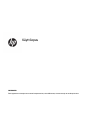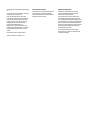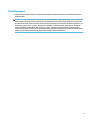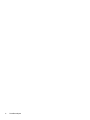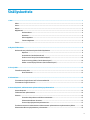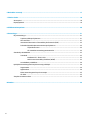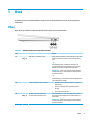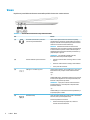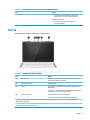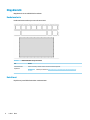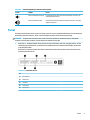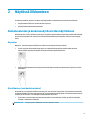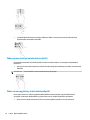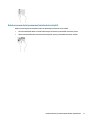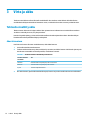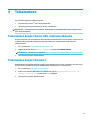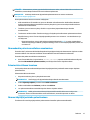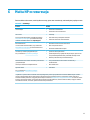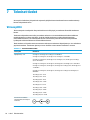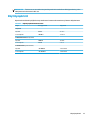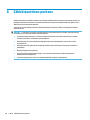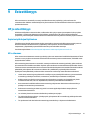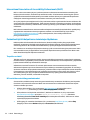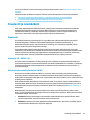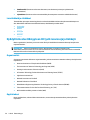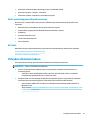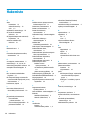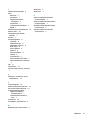HP Chromebook 14 inch 14a-nd0000 (24L32AV) Kasutusjuhend
- Tüüp
- Kasutusjuhend

Käyttöopas
YHTEENVETO
Tässä oppaassa on tietoja muun muassa komponenteista, virranhallinnasta, tietoturvasta ja varmuuskopioinnista.

© Copyright 2021 HP Development Company,
L.P.
Chrome, Chrome OS, Chromebook, Google ja
Google Drive ovat Google LLC:n
tavaramerkkejä. Windows on Microsoft
Corporationin rekisteröity tavaramerkki tai
tavaramerkki Yhdysvalloissa ja/tai muissa
maissa. USB Type-C® ja USB-C® ovat USB
Implementers Forumin rekisteröityjä
tavaramerkkejä. DisplayPort™ ja
DisplayPort™-logo ovat Video Electronics
Standards Associationin (VESA®) omistamia
tavaramerkkejä Yhdysvalloissa ja muissa
maissa.
Ensimmäinen painos: maaliskuu 2021
Asiakirjan osanumero: M47124-351
Tuotetta koskeva ilmoitus
Tässä oppaassa on tietoja ominaisuuksista,
jotka ovat yhteisiä useimmille malleille.
Omassa tietokoneessasi ei välttämättä ole
kaikkia näitä ominaisuuksia.
Ohjelmiston käyttöehdot
Asentamalla, kopioimalla, lataamalla tai
muuten käyttämällä mitä tahansa tähän
tietokoneeseen esiasennettua
ohjelmistotuotetta suostut noudattamaan
HP:n käyttöoikeussopimuksen (EULA) ehtoja.
Jos et hyväksy näitä käyttöoikeusehtoja, ainoa
korvausvaihtoehtosi on palauttaa käyttämätön
tuote kokonaisuudessaan (sekä laitteisto että
ohjelmisto) 14 päivän kuluessa, jolloin tuotteen
koko ostohinta palautetaan sinulle myyjän
hyvityskäytännön mukaan.
Jos tarvitset lisätietoja tai haluat pyytää
tietokoneen koko ostohinnan palauttamista,
ota yhteyttä myyjään.

Turvallisuusohjeet
Vähennä lämmön aiheuttamien vammojen sekä tietokoneen ylikuumenemisriskiä noudattamalla seuraavia
toimintaohjeita.
VAROITUS! Älä pidä tietokonetta suoraan sylissä tai tuki tietokoneen jäähdytysaukkoja. Näin voit vähentää
lämmön aiheuttamien vammojen sekä tietokoneen ylikuumenemisen riskiä. Käytä tietokonetta vain kovalla
ja tasaisella alustalla. Älä anna kovien pintojen, kuten tietokoneen vieressä olevan valinnaisen tulostimen, tai
pehmeiden pintojen, kuten tyynyjen, mattojen tai vaatteiden, estää tietokoneen ilmanvaihtoa. Älä päästä
verkkovirtalaitetta kosketukseen ihon tai tyynyn, maton, vaatteen tai muun vastaavan pehmeän pinnan
kanssa käytön aikana. Tämä tietokone ja verkkovirtalaite täyttävät sovellettavissa turvallisuusstandardeissa
määritetyt käyttäjän käsittelemien pintojen lämpötilarajoja koskevat määräykset.
iii

iv Turvallisuusohjeet

Sisällysluettelo
1 Osat ............................................................................................................................................................. 1
Oikea ....................................................................................................................................................................... 1
Vasen ...................................................................................................................................................................... 2
Näyttö .................................................................................................................................................................... 3
Näppäimistö ........................................................................................................................................................... 4
Kosketusalusta .................................................................................................................................... 4
Kaiuttimet ............................................................................................................................................ 4
Erikoisnäppäimet ................................................................................................................................. 5
Toimintonäppäimet ............................................................................................................................. 6
Tarrat ...................................................................................................................................................................... 7
2 Näytössä liikkuminen .................................................................................................................................... 9
Kosketusalustan ja kosketusnäytön eleiden käyttäminen ................................................................................... 9
Napautus ............................................................................................................................................. 9
Vierittäminen (vain kosketusalusta) ................................................................................................... 9
Yhden sormen vieritys (vain kosketusnäyttö) .................................................................................. 10
Yhden sormen pyyhkäisy (vain kosketusnäyttö) ............................................................................. 10
Kahden sormen nipistyszoomaus (vain kosketusnäyttö) ................................................................ 11
3 Virta ja akku ................................................................................................................................................ 12
Tehtaalla sinetöity akku ...................................................................................................................................... 12
Akun lataaminen ............................................................................................................................... 12
4 Tulostaminen .............................................................................................................................................. 13
Tulostaminen Google Chrome inOS -tulostusratkaisulla ................................................................................... 13
Tulostaminen Google Chromesta ........................................................................................................................ 13
5 Varmuuskopiointi, tehdasasetusten palauttaminen ja palauttaminen ............................................................. 14
Varmuuskopiointi ................................................................................................................................................ 14
Tehdasasetusten palauttaminen ........................................................................................................................ 14
Palautus ............................................................................................................................................................... 14
Chromebookin palautussovelluksen asentaminen .......................................................................... 15
Palautustietovälineen luominen ....................................................................................................... 15
Chrome-käyttöjärjestelmän palauttaminen .................................................................................... 15
Tietokoneen asetusten määrittäminen tehdasasetusten palauttamisen tai palauttamisen jälkeen ............... 16
Palautustietovälineen tyhjentäminen ja alustaminen ....................................................................................... 16
v

6 Muita HP:n resursseja .................................................................................................................................. 17
7 Tekniset tiedot ............................................................................................................................................ 18
Virransyöttö ......................................................................................................................................................... 18
Käyttöympäristö .................................................................................................................................................. 19
8 Sähköstaattinen purkaus ............................................................................................................................. 20
9 Esteettömyys .............................................................................................................................................. 21
HP ja esteettömyys .............................................................................................................................................. 21
Sopivien työkalujen löytäminen ....................................................................................................... 21
HP:n sitoumus ................................................................................................................................... 21
International Association of Accessibility Professionals (IAAP) ....................................................... 22
Parhaiden käyttöä helpottavien toimintojen löytäminen ................................................................ 22
Tarpeiden arviointi .......................................................................................................... 22
HP-tuotteiden esteettömyysominaisuudet ................................................................... 22
Standardit ja lainsäädäntö .................................................................................................................................. 23
Standardit .......................................................................................................................................... 23
Mandaatti 376 – EN 301 549 .......................................................................................... 23
Web Content Accessibility Guidelines (WCAG) ................................................................ 23
Lainsäädäntö ja säädökset ............................................................................................................... 24
Hyödyllisiä esteettömyyteen liittyviä resursseja ja linkkejä .............................................................................. 24
Organisaatiot ..................................................................................................................................... 24
Oppilaitokset ..................................................................................................................................... 24
Muita esteettömyyteen liittyviä resursseja ...................................................................................... 25
HP-linkit ............................................................................................................................................. 25
Yhteyden ottaminen tukeen ................................................................................................................................ 25
Hakemisto ...................................................................................................................................................... 26
vi

1 Osat
Tietokoneesi osat ovat korkealuokkaisia. Tässä luvussa on tietoja tietokoneen osista, niiden sijainnista ja
toiminnasta.
Oikea
Käytä kuvaa ja taulukkoa tietokoneen oikealla sivulla olevien osien tunnistamiseen.
Taulukko 1-1 Oikealla sivulla olevat osat ja niiden kuvaukset
Osa Kuvaus
(1) USB Type-C® -virtaliitin ja -portti Liittää verkkovirtalaitteen, jossa on USB Type-C -liitin, antaa
tietokoneelle virtaa ja tarpeen mukaan lataa tietokoneen
akun.
– ja –
Yhdistää USB-laitteen, mahdollistaa tiedonsiirron ja
(tietyissä tuotteissa) lataa älypuhelimen tai muita pieniä
laitteita, kun tietokone on käynnissä tai lepotilassa.
HUOMAUTUS: Käytä pienen ulkoisen laitteen lataukseen
tavallista USB Type-C -latauskaapelia tai kaapelisovitinta
(hankittava erikseen).
– ja –
Yhdistää USB Type-C -liittimellä varustetun näyttölaitteen ja
tarjoaa DisplayPort™-lähdön.
(2) Verkkovirtalaitteen ja akun merkkivalo ● Valkoinen: verkkovirtalaite on kytkettynä ja akku on
täysin ladattu.
● Keltainen: verkkovirtalaite on kytkettynä ja akku
latautuu.
● Valo ei pala: akku ei lataudu.
(3) HP Sleep and Charge -toiminnolla
varustettu USB SuperSpeed -portti
Liittää USB-laitteen, tarjoaa nopean tiedonsiirron ja lataa
pieniä laitteita (kuten älypuhelimen), vaikka tietokone on
sammutettu.
HUOMAUTUS: Käytä pienen ulkoisen laitteen lataukseen
tavallista USB Type-A -latauskaapelia tai kaapelisovitinta
(hankittava erikseen).
Oikea 1

Vasen
Käytä kuvaa ja taulukkoa tietokoneen vasemmalla puolella olevien osien tunnistamiseen.
Taulukko 1-2 Vasemmalla sivulla olevat osat ja niiden kuvaukset
Osa Kuvaus
(1) Äänilähdön (kuulokkeiden) / äänitulon
(mikrofonin) yhdistelmäliitäntä
Tähän voidaan kytkeä valinnaiset vahvistimeen kytketyt
stereokaiuttimet, kuulokkeet, nappikuulokkeet tai television
äänijohto. Liitäntään voidaan kytkeä myös kuulokemikrofoni.
Liitäntä ei tue valinnaisia erillisiä mikrofoneja.
VAROITUS! Säädä äänenvoimakkuus kuulovaurioiden
välttämiseksi ennen kuin asetat kuulokkeet, nappikuulokkeet
tai kuulokemikrofonin päähäsi. Lisää turvallisuusohjeita on
Sähkötarkastusviranomaisten ilmoitukset ja turvallisuus- ja
ympäristöohjeet -oppaassa.
HUOMAUTUS: Kun liitäntään kytketään jokin laite,
tietokoneen kaiuttimet poistetaan käytöstä.
(2) Verkkovirtalaitteen ja akun merkkivalo ● Valkoinen: verkkovirtalaite on liitetty ja akku on varattu
täyteen.
● Keltainen: verkkovirtalaite on liitetty ja akkua ladataan.
● Valo ei pala: akku ei lataudu.
(3) USB Type-C® -virtaliitin ja -portti Liittää verkkovirtalaitteen, jossa on USB Type-C -liitin, antaa
tietokoneelle virtaa ja tarpeen mukaan lataa tietokoneen
akun.
– ja –
Yhdistää USB-laitteen, mahdollistaa tiedonsiirron ja (tietyissä
tuotteissa) lataa älypuhelimen tai muita pieniä laitteita, kun
tietokone on käynnissä tai lepotilassa.
HUOMAUTUS: Käytä pienen ulkoisen laitteen lataukseen
tavallista USB Type-C -latauskaapelia tai kaapelisovitinta
(hankittava erikseen).
– ja –
Yhdistää USB Type-C -liittimellä varustetun näyttölaitteen ja
tarjoaa DisplayPort™-lähdön.
(4) Muistikortinlukija Lukee valinnaisia muistikortteja, joiden avulla on mahdollista
tallentaa, hallita, jakaa tai käyttää tietoja.
Aseta kortti paikalleen seuraavasti:
1. Pidä korttia etikettipuoli ylöspäin niin, että kortin
liittimet ovat tietokonetta kohti.
2 Luku 1 Osat

Taulukko 1-2 Vasemmalla sivulla olevat osat ja niiden kuvaukset (jatkoa)
Osa Kuvaus
2. Aseta kortti muistikortinlukijaan ja paina kortti
laitteeseen niin, että se on tukevasti paikallaan.
Poista kortti seuraavasti:
▲ Paina korttia ja vedä se tämän jälkeen ulos
muistikortinlukijasta.
Näyttö
Käytä kuvaa ja taulukkoa näytön osien tunnistamiseen.
Taulukko 1-3 Näytön osat ja niiden kuvaukset
Osa Kuvaus
(1) WLAN-antennit* Lähettävät ja vastaanottavat langattomien laitteiden signaaleja
langattomissa lähiverkoissa (WLAN).
(2) Sisäiset mikrofonit (2) Tallentavat ääntä.
(3) Kamera Mahdollistaa videokeskustelut sekä videoiden ja pysäytyskuvien
tallentamisen.
HUOMAUTUS: Kameran toiminnot vaihtelevat kameran laitteiston
ja tuotteeseen asennetun ohjelmiston mukaan.
(4) Kameran merkkivalo Valo palaa (valkoisena): kamera on käytössä.
Valo ei pala: ohjelmisto on kytkenyt kameran pois käytöstä.
*Antennit eivät näy tietokoneen ulkopuolelle. Jotta signaalitaso olisi paras mahdollinen, varmista, että antennien välittömässä
läheisyydessä ei ole esteitä.
Langattomia laitteita koskevat säädökset löydät Sähkötarkastusviranomaisten ilmoitukset ja turvallisuus- ja ympäristöohjeet -oppaan
omaa maatasi tai aluettasi koskevasta osasta.
Näyttö 3

Näppäimistö
Näppäimistöt voivat vaihdella kielen mukaan.
Kosketusalusta
Kosketusalustan asetukset ja osat on kuvattu tässä.
Taulukko 1-4 Kosketusalustan osa ja sen kuvaus
Osa Kuvaus
Kosketusalustan
käyttöalue
Lukee sormieleet ja siirtää osoitinta tai aktivoi kohteita näytössä.
HUOMAUTUS: Lisätietoja on kohdassa Kosketusalustan ja kosketusnäytön eleiden käyttäminen
sivulla 9.
Kaiuttimet
Käytä kuvaa ja taulukkoa kaiuttimien tunnistamiseen.
4 Luku 1 Osat

Taulukko 1-5 Kaiuttimet ja niiden kuvaus
Osa Kuvaus
Kaiuttimet (2) Tuottavat ääntä.
Erikoisnäppäimet
Käytä kuvaa ja taulukkoa erikoisnäppäinten paikantamiseen.
Taulukko
1-6 Erikoisnäppäimet ja niiden kuvaukset
Osa Kuvaus
(1) esc-näppäin Aktivoi tiettyjä tietokoneen toimintoja, kun sen kanssa
painetaan samalla muuta näppäintä, kuten sarkainta tai vaihtoa.
(2) Toimintonäppäimet Käynnistävät usein käytettyjä järjestelmätoimintoja.
(3) Virtanäppäin ● Kun tietokone on sammutettu, käynnistä se painamalla
näppäintä lyhyesti.
● Kun tietokone on lepotilassa, poistu siitä painamalla
näppäintä lyhyesti (vain tietyissä tuotteissa).
Näppäimistö 5

Taulukko 1-6 Erikoisnäppäimet ja niiden kuvaukset (jatkoa)
Osa Kuvaus
● Kun tietokone on horrostilassa, voit poistua siitä
painamalla virtanäppäintä lyhyesti.
TÄRKEÄÄ: Virtanäppäintä pitkään painettaessa
tallentamattomat tiedot menetetään.
Jos tietokone ei vastaa komentoihin eikä sammutustoimintoja
voi käyttää, sammuta tietokone painamalla virtanäppäintä
vähintään 10 sekuntia.
Toimintonäppäimet
Toimintonäppäimet suorittavat tiettyjä toimintoja, ja ne vaihtelevat tietokoneen mukaan. Jos haluat selvittää
tietokoneessa olevat näppäimet, tarkista näppäimistön kuvakkeet ja vertaa niitä tämän taulukon kuvauksiin.
▲ Suorita toiminto pitämällä haluamaasi toimintonäppäintä painettuna.
Lisätietoja toimintonäppäimistä ja pikanäppäimistä on osoitteessa https://support.google.com/chromebook/
answer/183101. Valitse kieli sivun alalaidasta.
Taulukko 1-7 Toimintonäppäimet ja niiden kuvaukset
Kuvake Näppäin Kuvaus
Takaisin Näyttää selainhistorian edellisen sivun.
Eteenpäin Näyttää selainhistorian seuraavan sivun.
Lataa uudelleen Lataa nykyisen sivun uudelleen.
Koko näyttö Avaa sivun koko näytön tilassa.
Näytä sovellukset Näyttää avoimet sovellukset.
HUOMAUTUS: Tämän näppäimen painaminen samanaikaisesti ctrl-
näppäimen kanssa ottaa näyttökuvan.
Kirkkauden vähennys Vähentää näytön kirkkautta asteittain niin kauan, kun painat näppäintä.
Kirkkauden lisäys Lisää näytön kirkkautta asteittain niin kauan kuin pidät näppäintä
alhaalla.
Mykistys Mykistää kaiuttimen äänen.
6 Luku 1 Osat

Taulukko 1-7 Toimintonäppäimet ja niiden kuvaukset (jatkoa)
Kuvake Näppäin Kuvaus
Äänenvoimakkuuden vähennys Pienentää kaiuttimien äänenvoimakkuutta askelittain niin kauan, kuin
pidät näppäintä painettuna.
Äänenvoimakkuuden lisäys Lisää kaiuttimien äänenvoimakkuutta askelittain niin kauan, kuin pidät
näppäintä painettuna.
Tarrat
Tietokoneeseen kiinnitetyissä tarroissa on tietoja, joita voit tarvita ongelmanratkaisussa tai matkustaessasi
ulkomaille tietokoneen kanssa. Tarrat voivat olla paperimuotoisia tai tuotteeseen painettuja.
TÄRKEÄÄ: Tarkista tässä osassa kuvatut tarrat seuraavista paikoista: tietokoneen pohja, akkupaikan
sisäpuoli, huoltoluukun sisäpuoli, näytön takaosa tai tabletin tuen pohja.
● Huoltotarra – Sisältää tärkeitä tietoja tietokoneen tunnistamiseksi. Kun otat yhteyden tukeen, sinulta
voidaan kysyä sarjanumeroa, tuotenumeroa tai mallinumeroa. Etsi nämä tiedot valmiiksi, ennen kuin
otat yhteyden tukeen.
Huoltotarra muistuttaa jotakin alla olevista esimerkeistä. Katso kuvaa, joka muistuttaa eniten oman
tietokoneesi huoltotarraa.
Taulukko
1-8 Huoltotarran osat
Osa
(1) HP-tuotenimi
(2) Mallinumero
(3) Takuuaika
(4) Tuotetunnus
(5) Sarjanumero
Tarrat 7

Taulukko 1-9 Huoltotarran osat
Osa
(1) HP-tuotenimi
(2) Tuotetunnus
(3) Sarjanumero
(4) Takuuaika
● Viranomaisten ilmoitukset -tarrat: Tarroissa on tietokonetta koskevia viranomaisten tietoja.
● Langattoman laitteen hyväksyntätarrat – Sisältävät valinnaisiin langattomiin laitteisiin liittyviä tietoja,
ja siihen on merkitty sellaisten maiden tai alueiden viranomaisten hyväksyntämerkinnät, joissa
laitteiden käyttäminen on hyväksyttyä.
8 Luku 1 Osat

2 Näytössä liikkuminen
Tietokoneen mallista riippuen voit liikkua näytöllä yhdellä tai useammalla seuraavista menetelmistä.
● Käytä kosketuseleitä suoraan tietokoneen näytössä.
● Käytä kosketuseleitä kosketusalustalla.
Kosketusalustan ja kosketusnäytön eleiden käyttäminen
Kosketusalustan avulla voit liikkua tietokoneen näytöllä ja ohjata kohdistinta yksinkertaisilla kosketuseleillä.
Siirry kosketusnäytöllä (vain tietyissä tuotteissa) koskettamalla näyttöä käyttäen tässä luvussa esiteltyjä
eleitä.
Napautus
Napautus- tai kaksoisnapautuseleellä voit valita tai avata näytössä olevan kohteen.
● Osoita näytössä olevaa kohdetta ja valitse se napauttamalla yhdellä sormella kosketusalustan
käyttöalueella tai kosketusnäytöllä. Avaa kohde kaksoisnapauttamalla sitä.
● Napauttamalla kosketusalustan käyttöaluetta kahdella sormella tai koskettamalla näyttöä voit avata
pikavalikon.
Vierittäminen (vain kosketusalusta)
Vierittäminen on hyödyllistä sivulla tai kuvassa ylös, alas tai sivulle siirtymiseen. Vierittäminen vasemmalle
tai oikealle kahdella sormella vierittää näyttöä, jos jommallakummalla puolella on lisää katsottavissa olevaa
sisältöä, tai siirtää eteen- tai taaksepäin verkkoselaimen historiassa.
● Aseta kaksi sormea kosketusalustan käyttöalueelle hieman toisistaan erilleen ja vedä niitä ylöspäin,
alaspäin, vasemmalle tai oikealle.
HUOMAUTUS: Vieritysnopeutta säädetään sormien nopeuden avulla.
9

● Jos haluat liikkua Chromessa avattujen välilehtien välillä, liu'uta kolmea sormea kosketusalustan
käyttöalueella vasemmalle tai oikealle.
Yhden sormen vieritys (vain kosketusnäyttö)
Vierittämällä vasemmalle tai oikealle yhdellä sormella voit liikkua taakse- tai eteenpäin verkkoselaimen
historiassa.
● Aseta yksi sormi kosketusnäytölle ja vedä sitä kosketusnäytöllä vasemmalle tai oikealle suuntautuvalla
liikkeellä.
HUOMAUTUS: Sormien liikkeen nopeus määrittää vieritysnopeuden.
Yhden sormen pyyhkäisy (vain kosketusnäyttö)
Piilota hylly tai aseta se näkyviin pyyhkäisemällä yhdellä sormella ylöspäin. Hylly sisältää luettelon
suosittujen sovellusten pikakuvakkeista, joiden avulla sinun on helppo löytää nämä sovellukset.
● Aseta sormesi näytön alareunaan ja liu'uta sormeasi ylöspäin lyhyesti ja nosta se sitten pois.
10 Luku 2 Näytössä liikkuminen

Kahden sormen nipistyszoomaus (vain kosketusnäyttö)
Kahden sormen nipistyszoomauksen avulla voit lähentää ja loitontaa kuvia tai tekstiä.
● Loitonna asettamalla kaksi sormeasi kosketusnäyttöön erilleen ja siirtämällä niitä sitten yhteen.
● Lähennä asettamalla kaksi sormeasi kosketusnäyttöön yhteen ja siirtämällä niitä sitten erilleen.
Kosketusalustan ja kosketusnäytön eleiden käyttäminen 11

3 Virta ja akku
Tietokone toimii akkuvirralla tai ulkoisella virtalähteellä. Kun tietokone toimii akkuvirralla eikä ulkoista
virtalähdettä ole käytettävissä akun lataamista varten, on tärkeää valvoa akun varausta ja säästää virtaa.
Tehtaalla sinetöity akku
Tämän tuotteen akkua ei ole helppo vaihtaa. Akun poistaminen tai vaihtaminen voi mitätöidä tuotetakuun.
Jos akku ei enää säilytä virtaa, ota yhteyttä tukeen.
Kun akun käyttöikä päättyy, sitä ei saa hävittää tavallisten kotitalousjätteiden mukana. Noudata akkujen
hävittämistä koskevia paikallisia lakeja ja määräyksiä.
Akun lataaminen
Kun liität tieto koneen ulkoiseen virtalähteeseen, akku alkaa latautua.
1. Liitä verkkovirtalaite tietokoneeseen.
2. Tarkista verkkovirtalaitteen ja akun merkkivalo ja varmista, että akku latautuu. Merkkivalo sijaitsee joko
tietokoneen vasemmalla tai oikealla puolella, virtaliittimen vieressä.
Taulukko
3-1 Verkkovirtalaitteen merkkivalo ja tilan kuvaus
Verkkovirtalaitteen
merkkivalo
Tila
Valkoinen Verkkovirtalaite on kytkettynä ja akku on latautunut.
Keltainen Verkkovirtalaite on kytkettynä ja akku latautuu.
Ei pala Tietokone käyttää akkuvirtaa.
3. Kun akku latautuu, pidä verkkovirtalaite liitettynä, kunnes sen ja akun merkkivalo muuttuu valkoiseksi.
12 Luku 3 Virta ja akku

4 Tulostaminen
Voit tulostaa tietokoneelta useilla eri tavoilla.
● Tulosta Google
®
Chrome
TM
inOS -tulostusratkaisulla.
● Tulosta Google Chromesta HP Print for Chrome -sovelluksella.
HUOMAUTUS: Jos käytät HP Print for Chrome -apuohjelmaa, et voi rekisteröidä tulostinta Google Chrome
inOS -tulostusratkaisuun.
Tulostaminen Google Chrome inOS -tulostusratkaisulla
Google Chrome inOS -tulostusratkaisu on Chromebookien sisäänrakennettu tulostusratkaisu. Vuonna 2017 ja
sen jälkeen valmistettuja HP-tulostimia tuetaan automaattisesti. Lisätietoja saat Google Chromen
verkkosivustosta.
1. Siirry osoitteeseen https://support.google.com/chrome.
2. Valitse hakukuvake, kirjoita määritä tulostin ja valitse sitten Määritä tulostin.
HUOMAUTUS: Älä paina enter-näppäintä.
3. Toimi näyttöön tulevien ohjeiden mukaan.
Tulostaminen Google Chromesta
Vaihtoehtoinen tapa tulostaa Google Chromesta on käyttää HP Print for Chrome -sovellusta. Voit asentaa HP
Print for Chrome -sovelluksen Chrome-verkkokaupasta. Lisätietoja on HP:n verkkosivuilla.
1. Siirry osoitteeseen http://www.hp.com/support.
2. Valitse sivun oikeassa yläkulmassa oleva hakukuvake, kirjoita Tulostaminen HP Print for
Chrome -sovelluksella
ja paina sitten enter-näppäintä.
3. Toimi näyttöön tulevien ohjeiden mukaan.
13

5 Varmuuskopiointi, tehdasasetusten
palauttaminen ja palauttaminen
Tässä luvussa on tietoja vakiomenettelyistä, jotka koskevat henkilökohtaisten tietojen varmuuskopiointia,
tietokoneen alkuperäisten tehdasasetusten palauttamista ja käyttöjärjestelmän palauttamista
Chromebookin palautussovelluksen avulla.
Varmuuskopiointi
Voit varmuuskopioida tietosi lisävarusteena saatavalle USB-muistitikulle tai SD-muistikortille tai Google
Drive™.
Lisätietoja varmuuskopion luomisesta on osoitteessa http://www.support.google.com.
Tehdasasetusten palauttaminen
Tehdasasetusten palauttaminen tyhjentää tietokoneen kiintolevyn tiedot, mukaan lukien Lataukset-kansion
tiedostot. Ennen palauttamista varmuuskopioi tietosi lisävarusteena saatavalle USB-muistitikulle, SD-
muistikortille tai Google Driveen. Tehdasasetusten palautus ei poista näissä paikoissa olevia tiedostoja.
Tietokoneen tehdasasetusten palauttaminen voi olla tarpeen seuraavissa tilanteissa:
● Näyttöön tulee ilmoitus ”Palauta tämä Chrome-laite.”
● Käyttäjäproilissasi tai asetuksissasi on ongelmia.
● Käynnistit tietokoneen uudelleen, mutta se ei edelleenkään toimi oikein.
● Haluat vaihtaa tietokoneesi omistajaa.
Tietokoneen tehdasasetusten palauttaminen:
1. Valitse Asetukset -valikossa Lisäasetukset.
2. Valitse Powerwash (Tehopesu) -osiossa Powerwash (Tehopesu).
3. Valitse Käynnistä uudelleen.
4. Valitse näkyviin tulevasta ikkunasta Powerwash (Tehopesu) ja valitse sitten Jatka.
5. Seuraa ruudulla olevia ohjeita tietokoneen nollaamiseksi ja kirjaudu sisään Google-tililläsi.
HUOMAUTUS: Tiliä, jolle kirjaudut ensimmäistä kertaa tehdasasetusten palauttamisen jälkeen,
käytetään omistajatilinä.
6. Kun palautus on suoritettu, voit määrittää tietokoneen asetukset ja tarkistaa, onko ongelma ratkennut.
Palautus
Jos Chrome OS™ -käyttöjärjestelmä ei toimi kunnolla, voit suorittaa laitteen palautuksen. Palautustoiminto
asentaa käyttöjärjestelmän ja ohjelmistot uudelleen ja palauttaa alkuperäiset tehdasasetukset. Se poistaa
paikallisesti tallennetut tiedostot ja tallennetut verkot kaikilta tileiltä. Järjestelmän palautus ei vaikuta
Google-tileihin eikä Google Driveen synkronoituihin tietoihin.
14 Luku 5 Varmuuskopiointi, tehdasasetusten palauttaminen ja palauttaminen
Leht laadib ...
Leht laadib ...
Leht laadib ...
Leht laadib ...
Leht laadib ...
Leht laadib ...
Leht laadib ...
Leht laadib ...
Leht laadib ...
Leht laadib ...
Leht laadib ...
Leht laadib ...
Leht laadib ...
-
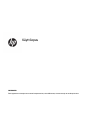 1
1
-
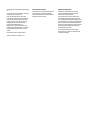 2
2
-
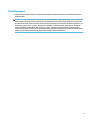 3
3
-
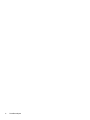 4
4
-
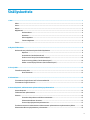 5
5
-
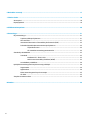 6
6
-
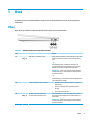 7
7
-
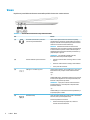 8
8
-
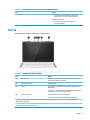 9
9
-
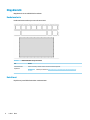 10
10
-
 11
11
-
 12
12
-
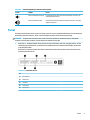 13
13
-
 14
14
-
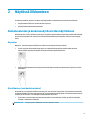 15
15
-
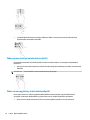 16
16
-
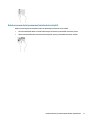 17
17
-
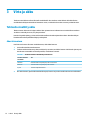 18
18
-
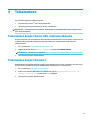 19
19
-
 20
20
-
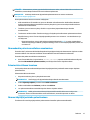 21
21
-
 22
22
-
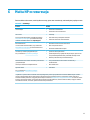 23
23
-
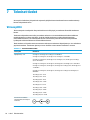 24
24
-
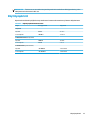 25
25
-
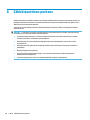 26
26
-
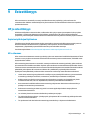 27
27
-
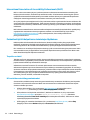 28
28
-
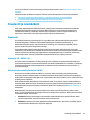 29
29
-
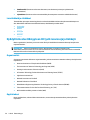 30
30
-
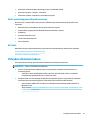 31
31
-
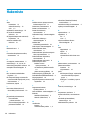 32
32
-
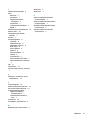 33
33
HP Chromebook 14 inch 14a-nd0000 (24L32AV) Kasutusjuhend
- Tüüp
- Kasutusjuhend
Seotud paberid
-
HP Chromebook x360 14 inch 14b-cb0000 Kasutusjuhend
-
HP Chromebook x360 11 G4 Education Edition (2J8S4AV) Kasutusjuhend
-
HP Chromebook x360 11MK G3 Education Edition (2P2K1AV) Kasutusjuhend
-
HP Chromebook 11 G9 Education Edition (2J6E3AV) Kasutusjuhend
-
HP Chromebook 14 G7 (2H2C3AV) Kasutusjuhend
-
HP Chromebook x360 14a-ca0000 Kasutusjuhend
-
HP Elite c1030 Chromebook (3M050AV) Kasutusjuhend
-
HP Pro c645 Chromebook (1Z9U5AV) Kasutusjuhend
-
HP Pro c640 Chromebook Base Model Kasutusjuhend